SMPP sobre SSL/TLS
Esta guía proporciona las instrucciones a seguir si deseas utilizar SMPP sobre una conexión segura SSL/TLS. SMPP sobre SSL/TLS tiene 3 ventajas principales: El tráfico de red entre tu sistema y el sistema del proveedor de servicios SMS estará encriptado. Podrás validar la identidad del proveedor de servicios SMS, lo cual es excelente, ya que de esta manera puedes detectar un ataque de Hombre en el Medio, y finalmente el proveedor de servicios también podrá verificar tu sistema si configuras certificados SSL de cliente. La pasarela SMS Ozeki 10 soporta todas estas opciones.
Cómo configurar una conexión segura de cliente SMPP
Para configurar un cliente SMPP seguro sobre SSL/TLS:
- Abre la aplicación de seguridad en Ozeki
- Genera un certificado SSL
- Guarda el certificado SSL
- Marca "Usar SSL" en la configuración del cliente SMPP
- Sube el certificado SSL
- Ingresa la contraseña del certificado
- Conéctate al servidor SMPP
- Envía un SMS de prueba a través del enlace seguro del cliente SMPP
Cómo configurar una conexión segura de cliente SMPP (video)
Este video te guía a través de los pasos para configurar una conexión segura de cliente SMS SMPP que opera sobre enlaces SSL/TLS. Muestra cómo puedes generar un certificado SSL para ser utilizado en la autenticación, y verás cómo configurar este certificado y cómo habilitar la encriptación SSL sobre el enlace SMPP. También verás cómo se envía un SMS y cómo el SMPP submit_sm PDU puede ser visualizado en los registros.
Pasos de configuración de enlace SMPP seguro
Abre la aplicación de Seguridad desde el menú Inicio.
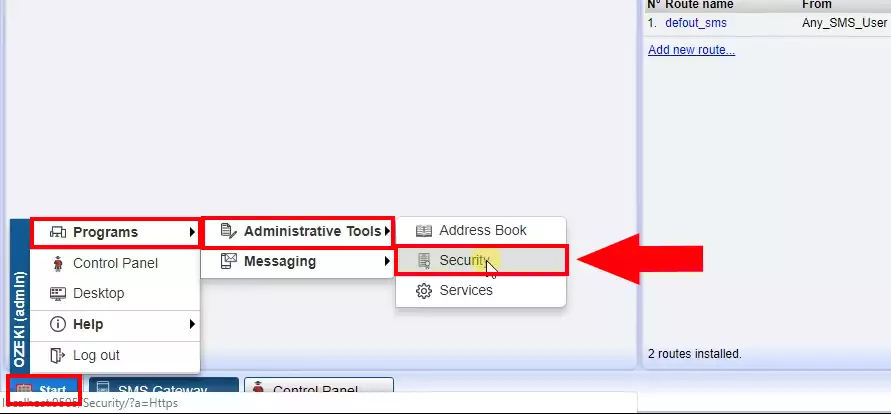
Figura 1 - Abrir aplicación de Seguridad
Crea un certificado firmado.
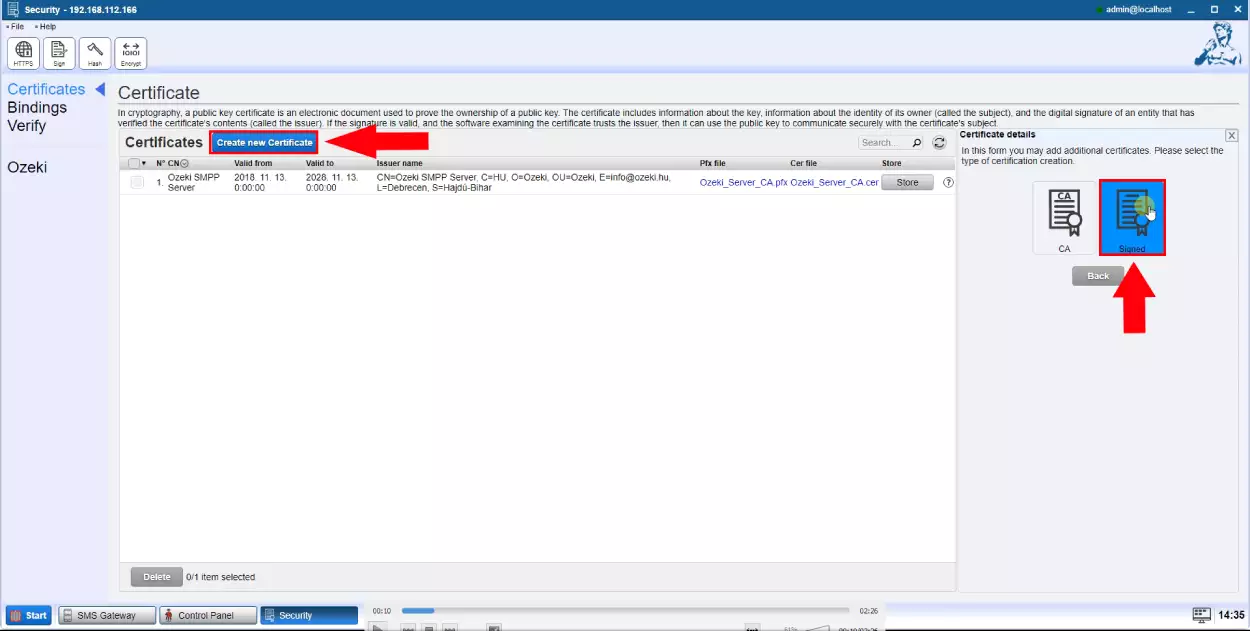
Figura 2 - Crear certificado firmado
Especifica los detalles del certificado.
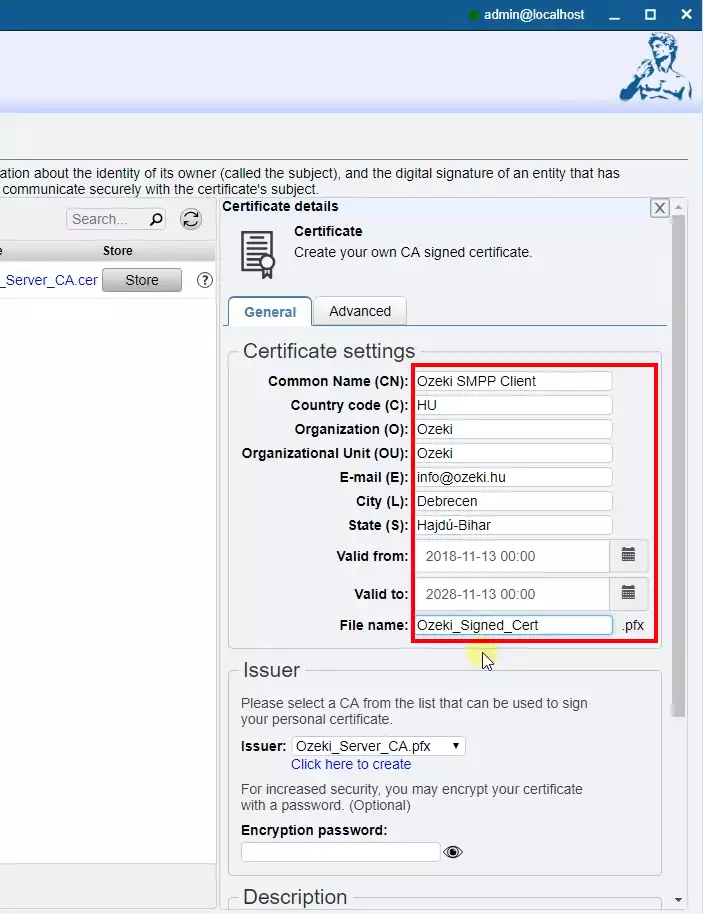
Figura 3 - Proporcionar detalles del certificado
Proporciona la contraseña para el certificado creado. Luego haz clic en OK.
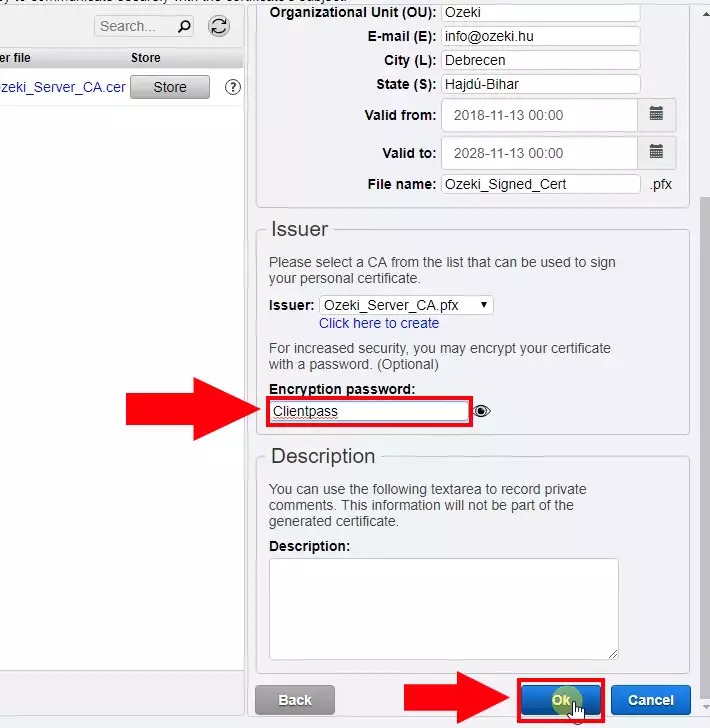
Figura 4 - Proporcionar contraseña del certificado
Descarga el certificado y envíalo al cliente.
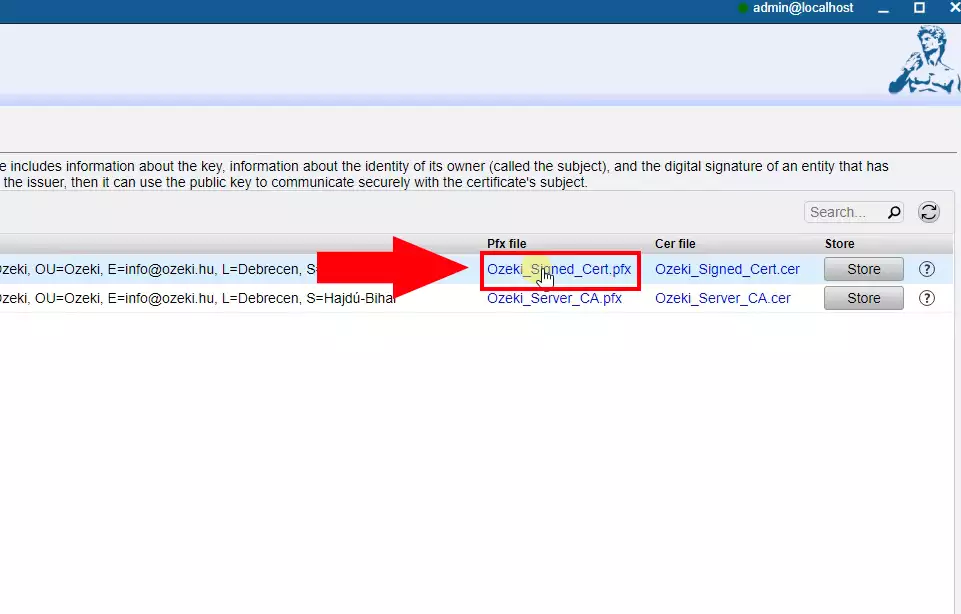
Figura 5 - Descargar certificado
Habilita la conexión SSL en el cliente SMPP.
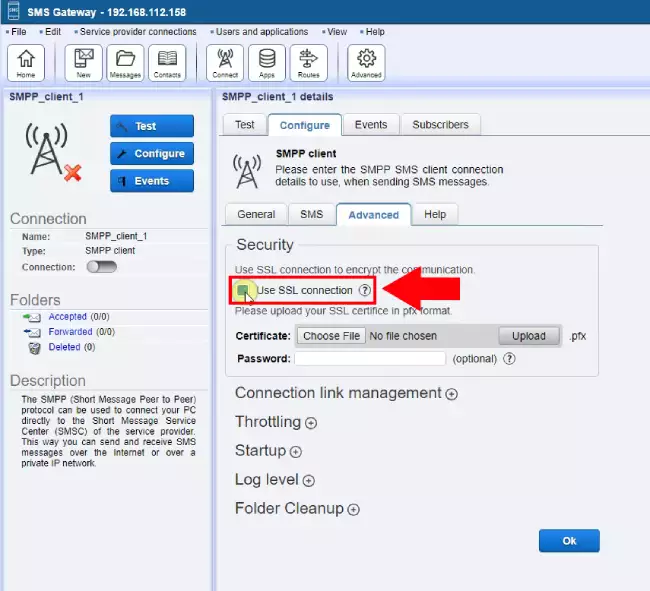
Figura 6 - Usar conexión SSL
Sube el certificado firmado.
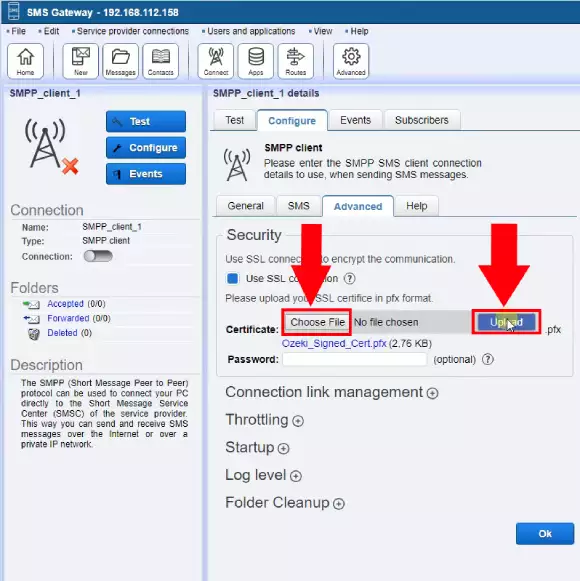
Figura 7 - Subir certificado
Proporciona la contraseña del certificado y luego haz clic en OK.
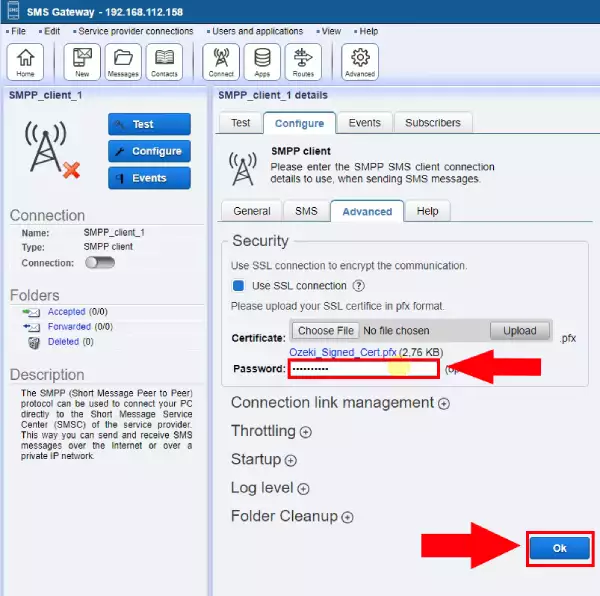
Figura 8 - Proporcionar contraseña del certificado
La conexión segura se ha inicializado correctamente.
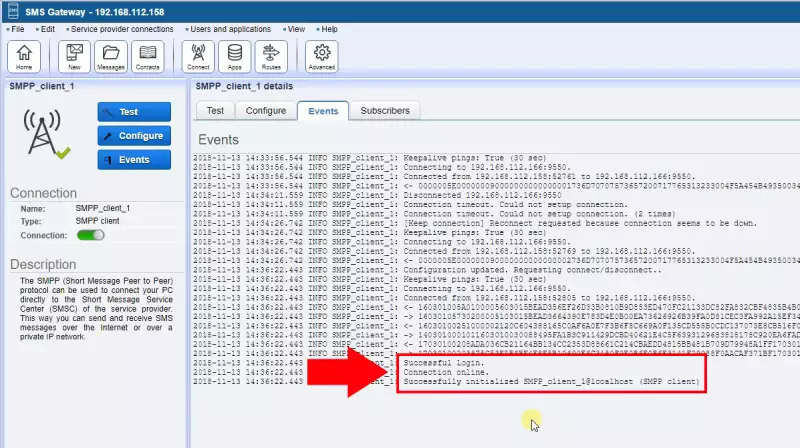
Figura 9 - Conexión segura exitosa
Ahora intenta enviar un mensaje de prueba.
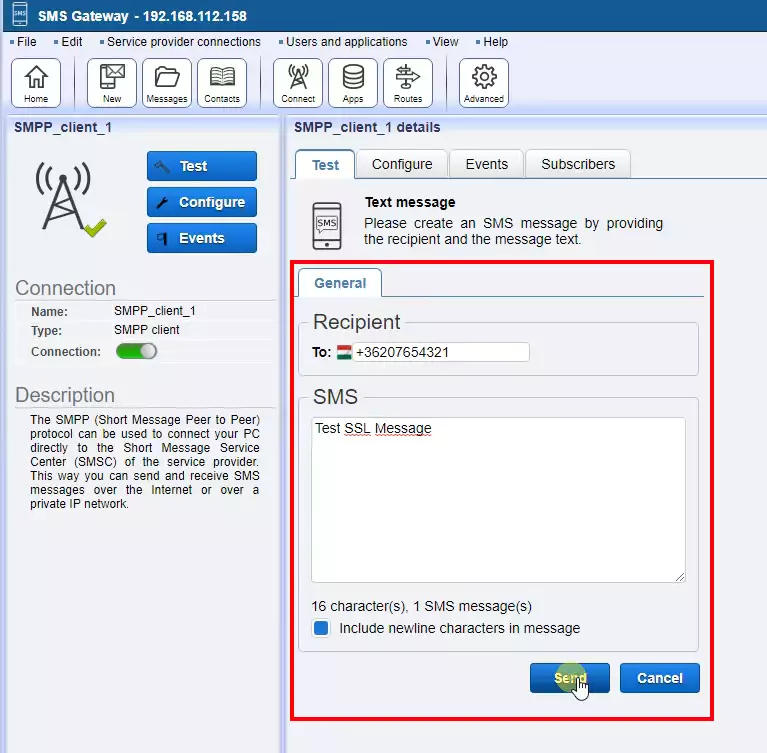
Figura 10 - Enviar mensaje de prueba
El mensaje de prueba se ha enviado correctamente.
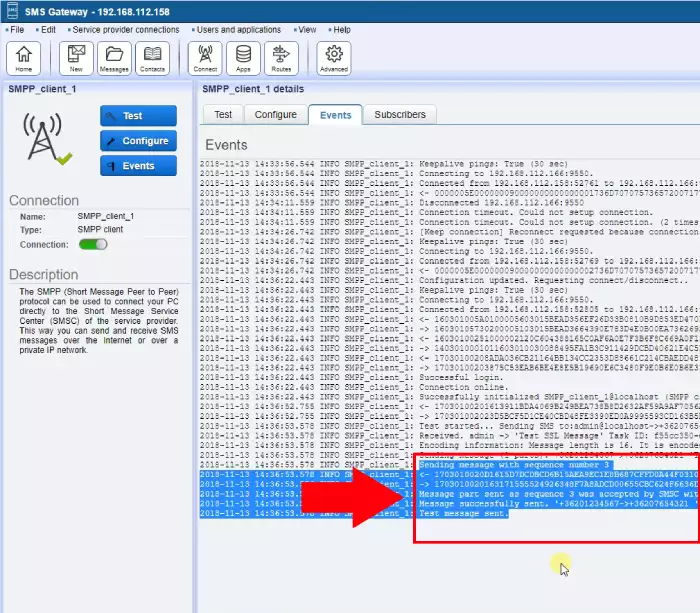
Figura 11 - Mensaje enviado correctamente
